Tutorial TwinSpace. Cómo crear una página de actividades.
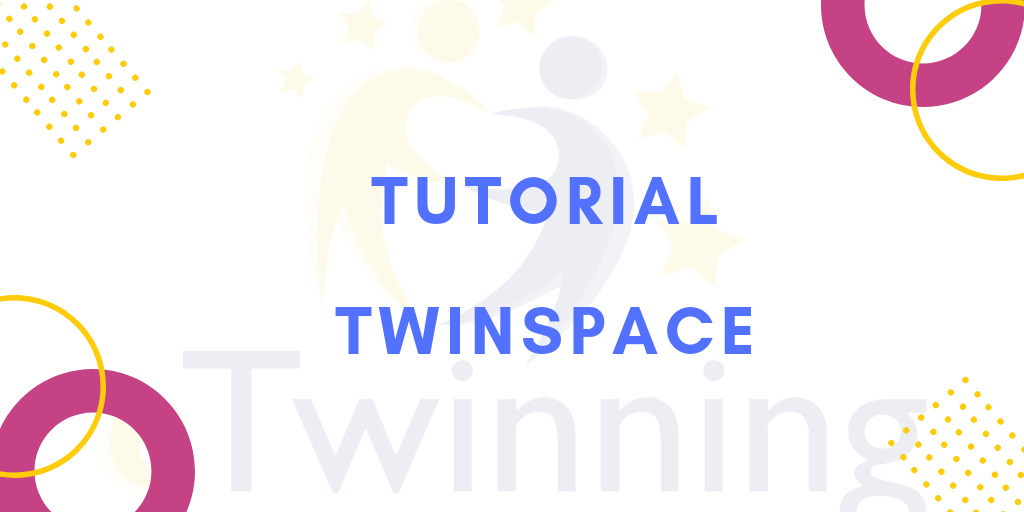
Tutorial que indica paso a paso cómo crear una página de actividades en el TwinSpace de un proyecto.
1.- Desde el Escritorio personal eTwinning Live, accede al TwinSpace del proyecto.
También puedes acceder desde este enlace: http://twinspace.etwinning.net/
2.- En la pestaña PÁGINAS, haz clic en la parte lateral izquierda sobre el epígrafe CREAR PÁGINA.
El sistema nos devuelve esta ventana. Añade el título de la página. Aquí por ejemplo, el título es Mis expectativas de proyecto, y haz clic en Enviar.
Observa en el lateral izquierdo que el sistema ha dejado la página en modo borrador.
¿Cómo dejar de estar en modo borrador?
Observa que en el cuerpo de la página creada aparece el texto “Añade a esta página” contenidos, un TwinBoard (muro) y una encuesta.
3.- Recorre con el ratón la página creada hacia abajo y verás en la parte lateral izquierda debajo del módulo Páginas varios bloques en color amarillo (en este caso). Los epígrafes de estos bloques coinciden con los que aparecen el cuerpo de la página.
5.- Hacemos clic en Añadir contenido a esta página.
El sistema nos devuelve esta imagen:
5.- Introducimos un texto en el cuerpo principal de la página:
Y hacemos clic en Enviar.
El sistema nos devuelve esta pantalla, y la página sigue estando en modo borrador.
6.- Observa otra vez la parte lateral izquierda, debajo de los bloques que hemos visto anteriormente hay otros dos en color amarillo (en este caso):
¿QUIÉN PUEDE VER ESTA PÁGINA? y
¿QUIÉN TIENE PERMISO PARA MODIFICAR ESTA PÁGINA?
7.- Selecciona quién puede ver esta página: todo el mundo (página pública), los miembros del TS, o solamente yo (y administradores del TS).
8.- Selecciona quién tiene permiso para modificar esta página. En cada uno de estos dos bloques, haz clic en Guardar cambios.
Una vez hecho esto, la página ya NO aparece en modo borrador. Y el aspecto que presenta es éste:
Además:
Si creamos varias páginas, el aspecto que presenta el módulo PÁGINAS/PAGES es:
En el listado de las páginas, todas aparecen en negro excepto la que está activa, que aparece en color violeta (en este caso).
Fuente de las imágenes: Elaboración propia
Tutorials TwinSpace Uncategorized

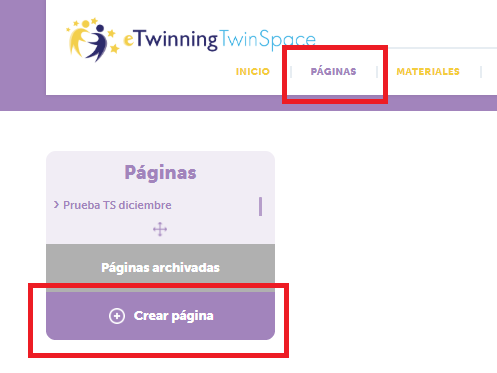
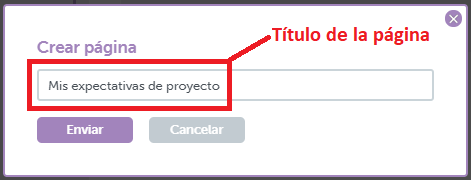
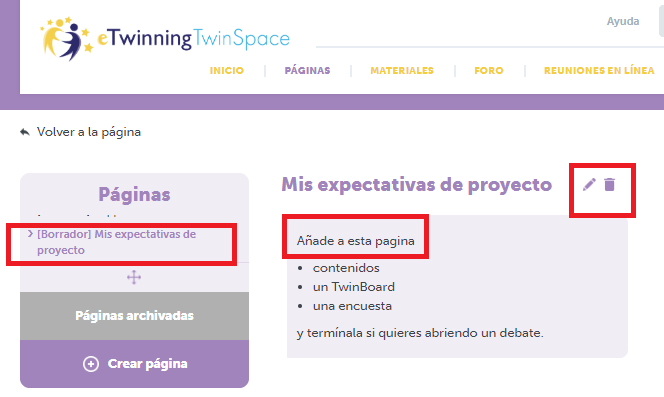

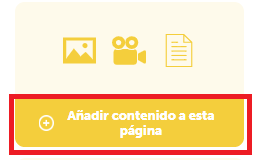



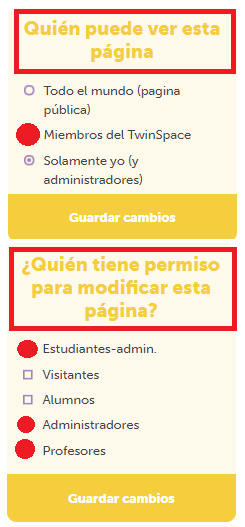
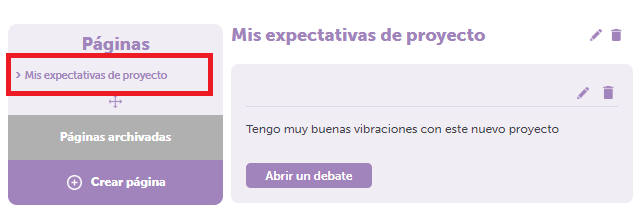
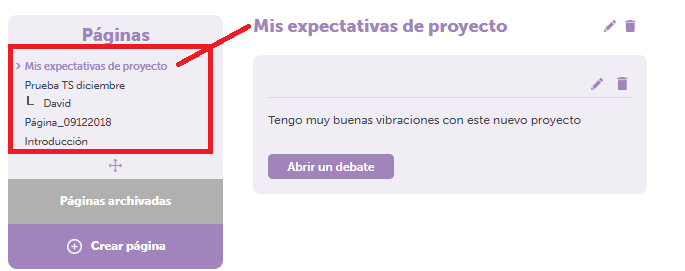








Gracias por compartir.
En realidad es muy sencillo pero los que estamos comenzando a veces nos sentimos un poco perdidos y no sabemos si hacemos lo correcto.
He intentado crear una encuesta pero no consigo publicar más de una pregunta, por lo que finalmente he optado por crear una encuesta externa y enlazarla. De todos modos, para otras ocasiones, me gustaría saber cómo crear una encuesta, no sólo una pregunta… Gracias!
Buenas David,
Correcto, con el nuevo desarrollo del TwinSpace puedes crear debates y encuestas. En cuanto a la encuesta, solo se puede crear una pregunta por página creada, la opción de crear varias preguntas y respuestas dentro de la misma página todavía no está implementado.
Gracias y un saludo,
El equipo eTwinning
El enlace indicado en el primer punto (http://twinspace.etwinning.net/) me lleva una página donde no aparece el Proyecto Twinspace y por tanto no puedo realizar ninguno de los siguientes pasos. ¿Alguien me puede ayudar?. Gracias.
Buenos días Cristina, para accede al TwinSpace, primero tienes que estar registrada en eTwinning (tener usuario y contraseña) y segundo, tienes que estar colaborando en un proyecto.
Para cualquier otra duda, puedes escribir directamente a asistencia.etwinning@educacion.gob.es
Un saludo.
El equipo eTwinning
Buenos días, colaboro en un proyecto y no me sale en páginas nada de lo que el coordinador ha subido.
Gracias
Hola Esther: Para consultar dudas sobre tu proyecto eTwinning y podamos ofrecerte la ayuda que necesitas, puedes escribir a asistencia.etwinning@educacion.gob.es o escribir una tarjeta de proyecto dentro del mismo proyecto en la plataforma, como indica este tutorial: https://etwinning.es/es/materiales-de-ayuda/ayuda-etwinning/tarjetas-de-proyecto-habla-con-tu-sna/